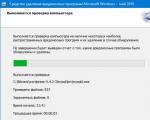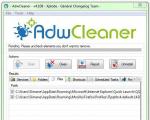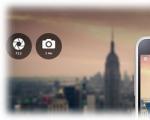Скачать программу для чистки компа от вирусов. Как найти и удалить вредоносную программу
Дело в том, что вредоносные программы – это не вирусы в обычном понимании данного слова. Это небольшие утилиты, которые без спросу лезут в компьютер и устанавливают всякую заразу или показывают нежелательную рекламу. И здесь есть 2 проблемы:
- Антивирусы не видят вредоносные программы, поскольку не считают их вирусами.
- Эти угрозы очень сложно удалить.
Но все же это возможно. Ведь существует специальный софт, с помощью которого можно найти и удалить вредоносные программы. И ниже будут рассмотрены 8 отличных утилит, предназначенных для удаления таких рекламных вирусов.
Сразу стоит отметить, что на Виндовс 10 уже есть по умолчанию средство удаления вредоносных программ. Да, возможно, оно не настолько эффективно для очистки вирусов Malware и Adware, как другие утилиты, но попробовать все же стоит. Благо качать и устанавливать ничего не надо – все уже стоит и настроено.
Как правило, этот софт запускается автоматически, но при необходимости можно запустить его вручную. Находится он здесь: C:\Windows\System32\MRT.exe.
Поиск и удаление вредоносных программ осуществляется просто – вам лишь надо нажимать кнопку «Далее». Но сама проверка осуществляется очень долго, поэтому это займет некоторое время.

Главное преимущество данного софта – он 100% не навредит вашему ПК или ноутбуку (но только в случае, если Windows 10 является лицензионной). Еще один плюс: вы можете загрузить его для Windows 7 и 8 на оф. сайте ().
Утилита AdwCleaner
AdwCleaner очень эффективна в борьбе с:
- всплывающими окнами в браузере;
- открытием рекламных страниц в новой вкладке;
- изменением домашней страницы в браузере и невозможностью ее поменять.
Основные ее преимущества:
- бесплатная;
- постоянно обновляется;
- дает действительно дельные советы, как не допустить заражения ПК или ноутбука в дальнейшем (после анализа и очистки ПК).
Пользоваться утилитой предельно просто:
- Запустите ее и нажмите «Сканировать».
- Посмотрите, какие она смогла обнаружить угрозы на компьютере (можно убрать птички с ненужных пунктов).
- Нажмите «Очистка».
В процессе работы программы надо будет перезагрузить ПК, чтобы полностью убрать рекламные вирусы и прочую заразу. А когда очистка компьютера завершится, появится подробный отчет, что было удалено.
Кстати, с недавних пор AdwCleaner получила поддержку Windows 10, так что ее можно смело устанавливать на любую операционную систему.
Сегодня некоторые вредоносные утилиты умеют выдавать себя за AdwCleaner. Поэтому, если будете загружать его с постороннего сайта, обязательно проверьте на вирусы на virustotal.
Anti-Malware Free
Еще одна отличная утилита, с помощью которой можно почистить компьютер от вредоносных программ – Anti-Malware. Очень популярная на сегодня среди пользователей.

Основные ее преимущества:
- надежная защита компьютера от вредоносных программ (легко находит webalta и прочие распространенные угрозы на ПК);
- эффективное удаление;
- наличие рус. языка.
Также она полностью бесплатная (есть еще платная версия, но и первой более чем предостаточно).
Как для меня, проверка на вредоносные программы идет как-то слишком долго. Но это лишь мое мнение. Все же данная утилита не зря считается одной из популярных.
Zemana AntiMalware
Также стоит обратить внимание на Zemana AntiMalware. Это еще одна неплохая утилита для очистки вредоносных программ.

Основные плюсы:
- эффективный поиск (часто находит рекламные вирусы, которые не видят предыдущие 2 утилиты);
- сканирование отдельных файлов на выбор;
- защита ПК в режиме real-time.
Кроме того, у нее есть одна очень полезная опция – проверка вредоносных программ в браузере и их удаление. Так как всплывающие окна чаще всего появляются как раз по этой причине, это делает данную утилиту одной из лучших.
Среди минусов – 15 дней бесплатного пользования и необходимость подключения к интернету. Но поскольку подобные средства удаления вредоносных программ применяют лишь изредка, то первый недостаток считается несущественным.
Junkware Removal Tool
Еще одна отличная бесплатная утилита для поиска угроз.

Основные преимущества:
- работает с рекламными вирусами, расширениями в браузерах и пр.;
- сама удаляет найденные угрозы в папках, ярлыках, процессах и любых браузерах (перед этим создает контрольную точку для восстановления);
- генерирует отчет после завершения операции.
Программа HitmanPRO
HitmanPro – софт, с помощью которого тоже можно найти и деинсталлировать вредоносные программы.
Основные достоинства:
- быстрая работа;
- эффективный поиск: видит многие угрозы, и даже те, которые уже были удалены (от них обычно остаются следы);
- не нуждается в установке.

Является платной, но есть 30-дневной бесплатный период. Этого более чем предостаточно, чтобы проверить ПК на вредоносные программы.
Malicious Software Removal Tool
Также в этом списке есть еще один софт от Microsoft, который не нуждается в установке и подходит для Виндовс 7 и 8. Загрузить его можно .

Пользоваться программой несложно. Включите ее, нажмите «Далее» и подождите отчета.
Утилита Spybot
И последняя бесплатная программа для удаления вирусов с компьютера – Spybot.

Основные ее преимущества:
- широкий функционал;
- умеет отслеживать только что установленный софт и изменения, которые вносятся в реестре и файлах Виндовс;
- способна откатить изменения в случае возникновения сбоев в работе ПК после удаления вирусов.
Итак, тема нашего сегодняшнего разговора - вредоносные программы. Мы узнаем, что это такое, как они проявляют себя на компьютерах, каким образом можно "подцепить" данную заразу, а также классифицируем все их по опасности. Кроме того, давайте попытаемся понять, каким образом можно будет удалить их из операционной системы раз и навсегда. Какие программы помогут нам в этом? Какие из них лучше всего справляются с поставленной задачей? Обо всем этом сейчас и пойдет речь.
Какие бывают
Начнем с того, что разберемся, какими бывают вредоносные программы. Ведь от этого, в большинстве своем, зависит и лечение компьютера. К каждой заразе имеется свой собственный подход, который помогает устранить корень проблемы.
Вообще вредоносная программа - это любое приложение, созданное с целью разрушения операционной системы, а также получения личных данных пользователя. Плюс ко всему, главной особенностью является причинение вреда вашему компьютеру. Так что придется изрядно потрудиться, чтобы обезопасить себя от этой заразы.
Вредоносные программы, как уже было сказано, можно классифицировать. Причем по этой самой классификации можно определить степень опасности того или иного приложения. Давайте же познакомимся с вами со всеми типами.
Первый вариант - это спам. Наименее опасные, хоть и неприятные вирусы (вредоносные программы), которые только могут встречаться. Обычно направлены на показ многочисленной рекламы и захламление центрального процессора своими задачами. Иногда могут красть личные данные.
Второй тип вирусов - это черви. Тоже очень "слабенькая" зараза. Как правило, попадает на компьютер с целью собственного размножения. Плюс ко всему, как и в предыдущем случае, они загружают процессор. Следствием становится притормаживание работы компьютера. Не критично, но все равно неприятно.

Следующие вредоносные программы - это трояны. Они являются самыми опасными объектами. Разрушают операционную систему, захламляют компьютера, крадут ваши личные данные... В общем, "сборная солянка" всех вредоносных приложений. От них необходимо немедленно избавляться.
Последний вариант, который может встречаться, - это шпионы. Направлены на хищение личных данных. Иногда могут разрушать операционную систему и размножаться. Не особо опасны для пользователя и компьютера, а вот для данных это - большая угроза. Системе необходима хорошая и надежная защита от вредоносных программ, чтобы сохранить все документы в целости и сохранности.
Где обитают
Что ж, мы уже познакомились с вами с классификацией, а также степенью опасности всей компьютерной заразы, с которой может столкнуться современный пользователь. Теперь стоит узнать, как происходит распространение вредоносных программ, а также где можно встретиться с ними.
Первый лидер в нашем списке - это подозрительная реклама во Всемирной паутине. К примеру предложение бесплатного скачивания книги, которая научит вас зарабатывать миллионы за 2 недели. Иногда достаточно просто перейти по ссылке или баннеру, как компьютер уже буде инфицирован.
Также вирусы и вредоносные программы постоянно присутствуют на запрещенных сайтах, ресурсах интимного характера, торрентах и так далее. Как и в прошлом случае, достаточно просто посетить сайт - и зараза уже будет сидеть на компьютере. Чаще всего, даже самый не сможет помочь вам предотвратить заражение.

Третье место занимают разнообразные Они, как правило, скачивают на компьютер какой-то нужный вам документ, а затем "вагончиком" устанавливают вредоносный контент. Старайтесь не особо часто пользоваться подобными менеджерами. Лучше подождать некоторое время и загрузить документ при помощи браузера - там хотя бы какая-то защита уже имеется. Не особо хорошая, но тем не менее в большинстве случаев действительно помогающая нам.
Иногда вредоносные программы распространяются при помощи рассылок по электронной почте. Вы переходите в присланное вам незнакомое письмо - и готово! Лучше воздерживаться от чтения непонятных сообщений, если вы не знаете, откуда оно точно пришло.
Проявление
Что ж, а теперь пришло время узнать, каким образом можно понять, что ваш компьютер заражен. Ведь именно это помогает нам вовремя начать думать, как удалить вредоносную программу с компьютера. Следует отметить, что на многие "сигналы" пользователи перестали обращать внимание. Сейчас мы напомним о них, чтобы ничего не упустить из виду.
Первый явный признак - это появление тормозов на компьютере. Все это из-за загрузки центрального процессора. Хотя данное поведение может быть вызвано банальным системным сбоем. Только лучше лишний раз перестраховаться и проверить компьютер на наличие вирусов.
Второй сигнал - появление нового контента на компьютере. При этом речь идет только о том программном обеспечении, которое вы не устанавливали. А иногда и вовсе не слышали о существовании оного. Запускать такие не стоит, и уж тем более пытаться работать в них.

Далее идет появление спама и рекламы в компьютере, а также изменение стартовой страницы вашего браузера. В данном случае стоит немедленно бить тревогу - ведь у вас точно есть какая-то зараза. Защита от вредоносных программ, видимо, дала сбой и пропустила какой-то вирус.
Также в компьютере могут наблюдаться разнообразные сбои и неполадки. Тут и ошибки в приложениях, и самопроизвольное выключение/перезагрузка и еще очень много подобного рода "сюрпризов". На все это следует обратить особое внимание.
Как удалять: антивирус
Теперь пришло время узнать, какие есть программы для удаления вредоносных программ. Первые приложения, с которыми мы познакомимся, - Данное обеспечение направлено на поиск и удаление проникшей заразы на компьютер, а также на обеспечение надежной защиты операционной системы.
Честно говоря, антивирусов сейчас очень и очень много. Любой пользователь может установить себе тот, который нравится конкретно ему. Принципиальной разницы в них нет. Тем не менее наилучшим способом справляются со своей работой Dr.Web, Nod32, Avast. Как отмечают многие пользователи, именно эти антивирусы быстро обнаруживают заразу, а затем удаляют ее, нанося операционной системе минимум вреда.
Антишпионы
Второй союзник в борьбе с вирусами - это программа-антишпион. В отличие от антивируса, действие подобного контента направлено на обнаружение и удаление компьютерных вирусов-шпионов. Никаких троянов они не найдут. Как правило, используются после антивируса на компьютере.

Программы для удаления вредоносных программ очень обширны. Тем не менее среди них можно выделить одного лидера, который прекрасно ищет и устраняет шпионов в операционной системе. Это - SpyHunter.
Достаточно просто скачать, установить и активировать себе последнюю версию данного обеспечения. После этого запустите приложение, настройте сканирование и запустите его. Далее удалите все, что было обнаружено (для этого появится специальная кнопка). Вот и все. Приложение находится в свободном доступе, а также обладает простым и понятным интерфейсом.
Для реестра
Иногда вирусы и шпионы прописываются в реестр вашего компьютера. Это значительно затрудняет процесс исцеления. Что же можно будет сделать в сложившейся ситуации?
Разумеется, вы можете самостоятельно очистить реестр от вируса. Но лучше всего использовать для этой цели специальные утилиты. К примеру, CCleaner. С ее помощью вы запросто просканируете компьютер, а затем почистите все "лишние" и опасные данные, находящиеся в системном реестре.
Для этого скачайте, установите, запустите и настройте программу. После запуска в левой части экрана необходимо галочками отметить все разделы жесткого диска, а также браузеры. После этого нажимаете на "анализ", а затем на "очистку". Вот и все. Довольно легко и просто. С этим приложением справится даже начинающий пользователь.
Удаляем программы
Разумеется, все, что было описано выше, - это прекрасные шаги для устранения всех нависших над системой вирусов. Правда, ими ограничиваться не стоит. Давайте узнаем, какие еще шаги следует предпринять, если вдруг у вас обнаружилась какая-нибудь компьютерная зараза в системе.

Разумеется, это удаление всех лишних программ на компьютере. При всем этом особое внимание стоит уделять тому контенту, который появился после инфицирования системы. Для избавления от него придется использовать Там найдите "Установку и удаление программ", а потом дождитеСЬ прогрузки списка всего установленного контента. Далее - находите то, что установилось "само собой", выделяете строчку и нажимаете на "удалить". Вот и все.
Завершаем борьбу
Сегодня мы поговорили с вами о вредоносных программах, классифицировали и поняли, какие признаки отличают здоровый компьютер от зараженного. Кроме того, познакомились с наиболее популярными программами для удаления компьютерной заразы.
Вообще, все исцеление операционных систем сводится к следующему алгоритму: удаляются все установленные приложения (сторонние), проверяется система при помощи антивируса, далее сканируется антишпионами, после - чистится реестр. Завершается все простой перезагрузкой компьютера. Таким образом, все проблемы решены.
В наше время очень актуальна тема удаления вредоносного ПО и вирусной рекламы . Сегодня в Интернете очень легко подцепить заразу, которая встраивает рекламу в браузер, скачивает и устанавливает ненужные программы, задает по умолчанию неизвестную поисковую систему или прописывает сайт в автозапуск. Нередко встречается все это вместе. На этой странице мы расскажем о самых лучших утилитах для удаления вредоносных программ, вирусов и рекламы в виде всплывающих окон и назойливых сайтов.
AdwCleaner
Anti-Malware

Anti-Malware (mbam). Программа для удаление рекламы, вредоносных программ, вирусов, троянов.
Имеет абсолютно рабочую бесплатную версию, которую можно использовать вечно без всяких пробных периодов, регистраций и активаций. Единственное отличие от платной лицензии заключается в том, что бесплатная версия не предоставляет постоянной защиты в реальном времени. Вы можете только сканировать систему по требованию.
Anti-Malware успешно удаляет вирусы, трояны, вредоносное ПО, потенциально нежелательные программы. Но может пропускать некоторые относительно безвредные вещи типа adware-расширений, которые более удачно определяет и удаляет AdwCleaner.
HitmanPro

HitmanPro — средство для удаления вредоносных программ, adware, винлокеров
HitmanPro знаменит своей широкопрофильностью и дотошностью. Эта утилита использует сразу два облачных антивирусных движка для поиска вредоносного ПО — Kaspersky и Bitdefender. Поэтому находит даже самые новые угрозы. В моей практике были случаи, когда именно HitmanPro удалял вредоносные программы, которые умели самостоятельно восстанавливаться после удаления другими антивирусами. Также программа себя хорошо зарекомендовала при удалении винлокеров.
Содержит специальный инструмент HitmanPro Kickstart, который позволяет проводить лечение системы, если Windows не работоспособна (например, не загружается или заблокирована вымогателем). О том, как создать загрузочный носитель с HitmanPro Kickstart мы .
Однако, данная утилита третья в списке потому, что бесплатно работает лишь 30 дней. Если пробный период закончился, то воспользоваться HitmanPro на данном компьютере можно будет только приобретя лицензию и никак иначе.
HijackThis

Неплохая утилита от известного производителя антивирусного ПО — компании TrendMicro. Создана для очистки браузеров от угонщиков. Для пользования утилитой очень желательно иметь базовые познания о том, что такое расширение, add-on, bho, hosts. Неопытным пользователям тоже можно пользоваться программой, но помечать к удалению стоит только те строки, где явным образом отображается вредоносный элемент — например, адрес сайта-угонщика, который вам надоел в браузере.
Резюме
Хочется также сказать, что далеко не всегда можно удалить вредоносное ПО с помощью программ. Особенно это касается следов активности: когда сама вредоносная программа уже удалена и по факту заражения на компьютере нет, могут оставаться такие последствия как испорченные ярлыки браузеров с неправильными путями, пакетные файлы, которые открывают нежелательный сайт, значения реестра, прописанные вредоносным ПО, которые открывают сайт при загрузке. Такие вещи довольно часто приходится вычищать вручную. К примеру, если ярлык изменен полностью, то никакая утилита не поможет его вернуть. Поэтому в особо тяжелых случаях вам придется использовать ручное исправление ярлыка .
В Сети очень легко подцепить какой-нибудь вредоносный код. Он встраивается в браузер, меняет стартовую страницу, устанавливает незнакомую поисковую систему, добавляет рекламу или что-то скачивает. В общем, делает все то, что портит жизнь не только пользователю, но и самой платформе.
Одна из самых серьезных проблем в борьбе с такими нежелательными программами и вредоносным кодом - это бездействие локальных антивирусов. Тот же «Доктор Веб» или «Касперский» иной раз просто игнорируют вмешательство извне, считая таковое обычной и безобидной (для них) рекламой.
Как быть?
Решением проблемы в этом случае выступают специальные утилиты для чистки компьютера от вирусов и троянов. Данный софт имеет ограниченный функционал и направлен исключительно на нахождение и ликвидацию угроз такого плана. Маститые разработчики антивирусов предлагают подобные решения, причем совершенно бесплатно.
Утилита для чистки компьютера от вирусов «Доктора Веба» получила название CureIt. Приложение не требует локальной установки и работает «как есть». После скачивания дистрибутива с официального сайта вы его просто запускаете и приступаете к проверке. Также у пользователя есть возможность просканировать свой компьютер прямо через веб-интерфейс браузера опять-таки с помощью сайта разработчика. То есть здесь мы уже имеем веб-утилиту для чистки компьютера от вирусов.
Примерно такая же ситуация и у «Лаборатории Касперского» с ее продуктом Virus Removal Tool. Скачиваем дистрибутив, запускаем проверку и удаляем найденных шпионов и троянов. Но компания почему-то забросила свое детище: с 2015 года утилита для чистки компьютера от вирусов «Касперского» больше не обновляется и никак не обслуживается разработчиком. Функционал программы работает, как и задумывалось, но сам процесс сканирования, распознавания и удаления вредоносного кода уже устарел.
Также стоит заметить, что это совершенно бесплатные утилиты для чистки компьютера от вирусов, поэтому им можно простить некоторые огрехи и просчеты. Тем не менее, назвать вышеописанный софт эффективным никак нельзя. В Сети можно найти более дотошное программное обеспечение, которое просканирует вашу систему от и до, а также найдет и обезвредит вредоносный код. Некоторые особо мощные утилиты для чистки компьютера от вирусов находят массу нежелательных программ после контрольной проверки CureIt и Virus Removal Tool. Да, локальные антивирусы у «Доктора Веба» и «Касперского» работают лучше, но что касается именно этого направления, то тут они, увы, проигрывают по многим пунктам.
Итак, представляем вашему вниманию лучшие утилиты для чистки компьютера от вирусов и троянов. Софт прекрасно зарекомендовал себя в обслуживании среды «Виндовс» и отличился своей эффективностью, равно как и массой положительных отзывов от пользователей.
AdwCleaner
Это не самая мощная утилита для чистки компьютера от вирусов, но с агрессивной рекламой и автоматическим открытием страниц в браузере она борется как настоящий зверь. Одно из явных преимуществ софта - наличие бесплатной лицензии распространения. Наряду с такой эффективностью - это прекрасный вариант для среднестатистического пользователя.

Утилита для чистки компьютера от вирусов AdwCleaner не требует локальной установки и работает, что называется, на лету. Плюс ко всему, софт имеет грамотно локализованный и понятный интерфейс, поэтому с ним разберется любой новичок. Даже если возникнут какие-то трудности, мастер подсказок и настроек аккуратно проведет пользователя по всем важным пунктам.
Особенности софта
Пользоваться утилитой очень просто: запускаем программу кнопкой «Сканировать», дожидаемся и изучаем результаты, при необходимости снимаем галочки с ненужных пунктов и жмем «Очистить». Иногда приложение, в особо тяжелых случаях, просит перезагрузить компьютер и продолжить исправление проблем.
После работы утилита для чистки компьютера от вирусов предоставит подробнейший отчет, где можно рассмотреть найденные и обработанные объекты во всех деталях. Программа будет прекрасным решением для тех, кого беспокоит вечно всплывающая реклама и агрессивная установка сторонних поисковых систем.
Malwarebytes Anti-Malware Free
Это одна из самых популярных и лучших утилит для чистки компьютера от вирусов. Программа распространяется бесплатно и отлично справляется со всплывающими окнами, нежелательной интеграцией левых поисковых систем, а также обнаруживает трояны и прочий вредоносный код.

Интерфейс утилиты может показаться сложным для новичков, но после нескольких дней использования к нему привыкаешь, и чувство дискомфорта, если таковое было, пропадает. Имеется толковый мастер-помощник, так что особо плутать тут не придется.
Утилита для чистки компьютера от вирусов Anti-Malware очень неплохо справляется с обнаружением вредоносного кода и его последующим удалением. Причем данный функционал такой же эффективный, как и в платной версии. Последняя, в большинстве своем, добавляет к имеющимся возможностям приставку «авто», то есть все действия выполняются программой самостоятельно. Пользователю лишь нужно отметить, какие именно инструменты должны быть задействованы.
CrowdInspect
Еще одна из самых лучших утилит для чистки компьютера от вирусов. Принцип действия софта немного отличается от привычного функционала прочих программ. В большинстве своем подобный софт сканирует и удаляет вредоносный код из исполняемых файлов на платформе: изучает браузер и его дополнения, анализирует автозагрузку, реестр и потом отображает список нежелательных «гостей».

В отличие от них, CrowdInspect досконально изучает запущенные процессы в «Диспетчере задач». Сверяясь со своей базой, программа вычисляет вредоносный код и блокирует его. После этого уже отключенный процесс можно проследить до конечного файла и избавиться от вируса.
Отличительные черты софта
Здесь мы имеем как бы решение задачи от противного, то есть ищем сначала следствие, а уж потом причину с последующим удалением. В бесплатной версии программы существуют некоторые ограничения, но для рядового пользователя ПК они не критичны, да и практически незаметны.
Несмотря на то что утилита вмешивается в системные процессы платформы, на производительности это практически не сказывается. Так что софт прекрасно подойдет и для слабых машин с небольшим объемом оперативной памяти.
Avast Browser Cleanup
Одна из самых частых причин появления вирусов на компьютере - это браузеры. Для них разработчики и любители штампуют всяческий полезный и интересный софт, но не дремлют и мошенники. Интернет полон всплывающих окон, рекламных блоков и прочей мишуры, по клику на которую у вас вдруг обнаруживается установленное дополнение в обозревателе.

Программа после установки запросит сканирование ваших браузеров на предмет вредоносного кода. Кроме собственной базы данных по вирусам утилита проверяет расширения обозревателей на подозрительные действия: излишнее потребление трафика, всплывающие окна, глубокое вмешательство в системный код и т. д.
Особенности утилиты
После сканирования программа выводит удобный список найденных проблем, где пользователь может отделить зерна от плевел и полностью избавиться от агрессивной рекламы, равно как и вредоносных дополнений.
Утилита прекрасно справляется с обслуживанием обозревателей «Мозилла» и «Интернет Эксплорер». В последних обновлениях была добавлена поддержка «Хрома» и «Оперы», но разработчик не до конца отрегулировал инструменты взаимодействия с этими браузерами, поэтому с ними могут возникнуть некоторые проблемы. Последние обещали исправить в ближайшем будущем. Ну а пока владельцам «Хромов» и «Опер» можно обратить внимание на следующего респондента.
Zemana AntiMalware
Еще один представитель антивирусной братии, отличившийся массой положительных отзывов от пользователей. Среди явных достоинств софта можно отметить облачный поиск по базе данных вирусов, причем выполнен он весьма эффективно.

К примеру, если вредоносный код был написан несколько минут назад, затем отправлен в Сеть, то после обнаружения угрозы хотя бы на одном компьютере утилита тут же оповещает «облако», после чего все остальные пользователи автоматически застрахованы от его появления и распространения.
Программа также отличилась интуитивно понятным интерфейсом и грамотной локализацией. С функционалом утилиты справится любой пользователь, а если возникнут какие-то проблемы, то в вашем распоряжении толковый мастер-помощник.
Отличительные черты утилиты
Кроме привычного поиска троянов и другого вредоносного кода на компьютере программа позволяет с должной тщательностью просканировать браузеры на наличие агрессивных и вредных расширений. Софт поддерживает все популярные обозреватели, включая «Хром», «Оперу», «Мозиллу» и «Интернет Эксплорер».
Утилита устанавливается локально, но для работы ей необходимо подключение к Сети, чтобы связываться с облаком. В отличие от «Касперского», «Доктора Веба» или «Нода», Zemana практически не потребляет системных ресурсов. Единственная категория пользователей, которая осталась недовольна программой - это владельцы USB-модемов, то есть те, у кого трафик на жестком счету. Утилита постоянно «общается» со своим облачным сервисом, поэтому для подключений с лимитированным трафиком - это не самый лучший вариант.
Также следует обратить внимание на условия распространения софта. Первые 15 дней пользователю предоставляется пробный (триальный) период, в течении которого функционал работает без ограничений. По истечении оного возможности утилиты значительно уменьшаются, и она становится практически бесполезной (отключается от «облака»). Лицензия стоит не дороже того же «Касперского» или «Доктора Веба», а эффективность данного софта налицо.
HitmanPro
Одна из отличительных черт утилиты - это высокая скорость работы. Если при использовании вышеописанных программ во время сканирования можно было попить чайку или сходить размяться, то здесь все происходит практически моментально.

Причем софт обнаруживает не только существующие угрозы, но и «хвосты» от удаленных. Последние иногда остаются в системе, и не все антивирусы способны обнаружить такой специфический код. Утилита не нуждается в локальной установке и работает «как есть».
Программа прекрасно справляется с троянами, червями, руткитами и прочим вредоносным кодом. После сканирования пользователю будет предоставлен подробный отчет, где при необходимости можно снять галочки с некоторых программ, после чего досконально почистить систему. Кроме того, если утилита работает в системном трее, то в браузерах исчезает агрессивная реклама, всплывающие окна и попытки интеграции стороннего софта.
Что касается лицензии, то она платная. Если есть желание ознакомиться с утилитой, то можно попробовать весь имеющийся функционал в течение 30 дней бесплатно. После истечения триального периода возможности программы уходят практически в ноль. Стоимость лицензии сравнима с «Нодом» и «Доктором Вебом».
На специализированных форумах пользователи в своих отзывах каких-то критичных недостатков у программы не обнаружили. Софт эффективен и работает так, как и задумывалось. Кстати, разработчик бережно следит за своим детищем и периодически выпускает обновления, совершенствуя свой продукт и учитывая мнение пользователей.
Malware - программное обеспечение, получающее несанкционированный доступ к ресурсам ПК или пользовательским данным, хранящимся на нем. Такие мини-программы вредоносны, поскольку загружаются и устанавливаются несанкционированно, вмешиваются в работу приложений, запускаются автономно, занимаются мониторингом пользовательской активности, в некоторых случаях останавливают работу антивирусов, фаерволлов и отсылают данные. Но malicious software или «малварь» неправильно называть вирусами в полном смысле этого слова, это мини программное обеспечение, преследующее свои «злонамеренные» цели.
Такие программы, втихомолку пробравшиеся на компьютер, зачастую не идентифицируются антивирусами, а в некоторых случаях и дезактивируют его работу. И от них очень непросто избавиться. Но есть специальные программные методы, позволяющие удалять Malware.
Или на web-сайтах - актуальная проблема, которую решить не так просто. Мы расскажем, как удалить рекламу, воспользовавшись одной из программ. Но прежде чем вы выполните наши рекомендации, остановите работающие расширения в браузере, вплоть до доверенных, и посмотрите на результат. Возможно, утилиты вам и не понадобятся. А если метод не сработал, читайте дальше.
Средство удаления вредоносных программ Microsoft
Если ваш ПК работает на операционной системе самой последней версии Майкрософт, «десятке», вы можете пользоваться уже предустановленной разработчиком специальной утилитой. Эта программа занимается мониторингом системы автоматически, но ее можно также запустить и ручным способом. Находится программа в системном, скрытом разделе C:\Windows\System32\MRT.exe . Приложение от официального производителя уступает в эффективности программам, которые устанавливаются извне. Но вы все равно можете ее запустить и проверить свой компьютер.
После запуска вы увидите окно мастера с поддержкой русского языка. Все, что вам надо делать в то время, пока утилита занимается сканированием, - вовремя нажимать на кнопку «продолжить». Процесс выявления malicious software с помощью этой утилиты достаточно длителен, поэтому дождитесь окончания.

Если на PC установлена лицензионная Windows 10, утилита для выявления вредоносных приложений официальна, т.е. разработана самой корпорацией Майкрософт. А это значит, что пользоваться этим методом вы можете абсолютно безопасно, не боясь, что программа удалит важный файл. Если на ПК нет предустановленного софта, его можно скачать отдельно на официальной странице разработчика OS.
AdwCleaner
AdwCleaner - наиболее эффективное средство, которое избавит браузер от рекламного программного обеспечения и очистит компьютер от ненужных malware-приложений. Если вас замучило всплывающее рекламное ПО, у вас открываются в автоматическом режиме посторонние страницы при серфинге и установлена ненужная стартовая страница, которую не получается заменить, вам поможет справиться со всеми эти проблемами утилита от Xplode.Почему мы рекомендуем именно AdwCleaner? Эта программа абсолютно бесплатна, создана с поддержкой русского языка, не требует установки, эффективно удаляет рекламное программное обеспечение и всевозможные malware-софты, постоянно улучшается и раздает бесплатные и очень полезные рекомендации и подсказки. Да, когда завершиться процедура проверки и удаления malicious software и рекламы, утилита расскажет, как обезопасить свой компьютер от нежелательного программного обеспечения.
Воспользоваться этой утилитой смогут даже неподготовленные пользователи ПК. Все, что нужно сделать, это запустить софт, нажать «сканирование», посмотреть результаты проверки и удалить ненужные программы. Если сомневаетесь в «нужности» того или иного приложения, снимите флажок.

Если программа, которую необходимо удалить с помощью AdwCleaner, в момент проверки работает, компьютер перезагрузится.
Загружайте на компьютер утилиту AdwCleaner только с официальной страницы автора. В противном случае рискуете получить тот же malicious software, только под другой оболочкой. Если вы и загрузили софт с неофициального ресурса, то проверьте его в режиме реального времени.
Malwarebytes Anti-Malware Free
Anti-Malware - самая востребованная утилита, которая эффективно ищет и удаляет вирусное рекламное ПО и вредоносные приложения.
Программа выпускается в двух версиях - профессиональной и бесплатной, и имеет русскоязычную поддержку. Если вы пользовались программой до 2015 года, обязательно обновитесь, так как новая версия усовершенствована в плане эффективности и качественно переведена на русский язык. Бесплатная версия Anti-Malware практически ничем не отличается от профессиональной, только отсутствуют некоторые опции. И если вы воспользуетесь ею, она найдет и эффективно удалит вредоносное программное обеспечение, установленное на ПК.

По отзывам некоторых пользователей, программа иногда пропускает подозрительное программное обеспечение. Если готовы к длительной проверке, запускайте программу Anti-Malware версии «Free».
Zemana AntiMalware
Если первые две программы, описанные нами выше, удалили не все вредоносные приложения и рекламное ПО, скачайте и проверьте компьютер утилитой Zemana AntiMalware. Программа позиционирует себя, как антивирусный сканер. В своей работе она использует ряд движков и облачные технологии, которые позволяют находить и эффективно избавляться от современных угроз, необнаруживаемых большинством антивирусов.Программа имеет русскоязычную поддержку и достаточно простой интерфейс. Сканирует и находит отдельные компоненты программ, используя технологию «облака». При этом имеет возможность работать в режиме реального времени, не пропуская на компьютер вредоносные Malware и рекламное программное обеспечение.

Чаще всего рекламное обеспечение появляется в браузерах, в виде модулей и расширений. Утилита Zemana AntiMalware эффективно борется с такого рода вредоносными программами, находя и удаляя их в режиме реального времени. Чтобы воспользоваться этой полезной опцией программы, необходимо в своем браузере разрешить проверять расширения. Включите эту опцию в «Дополнительных настройках».

Есть один минус у утилиты - она платна. Но позволяет просканировать свой компьютер в течение полумесяца в бесплатном режиме. Также для запуска и дальнейшей проверки компьютер должен быть обязательно подключен к сети.
HitmanPro
Мини-утилита HitmanPro - еще одно эффективное решение для борьбы с вредоносным программным обеспечением, которое устанавливается на ПК несанкционированно. Эта утилита способна обнаружить достаточное количество современных угроз, при этом она подчистит и те элементы, которые были пропущены во время работы других программ. Огромный плюс этой программы также в том, что она просканирует ваш компьютер за рекордно низкое время, и при этом не требует установки.
Есть один минус, если можно так сказать, у программы - она платна, но купить ее можно только через месяц. За это время можно очистить операционную систему от вредоносного программного обеспечения. Справится она и с проблемами всплывающей рекламы в браузерах, и с заменой стартовой страницы. При этом эта утилита может работать в тандеме, удаляя полостью с компьютера все мусорные программы и ее отдельные элементы.
Microsoft Malicious Software Removal Tool
Malicious Soft Removal Tool Win - программная мини-утилита, созданная разработчиком операционной системы. Она находит и удаляет компьютерных червей «Бластер» и Sasser, почтового червя Novarg и многие другие угрозы, ставшие реальной эпидемией в свое время. Утилита работает на всех версиях операционной системы от Майкрософт, и является поддерживаемым разработчиком методом. Чтобы воспользоваться опциями программы, ее необходимо просто запустить и просканировать компьютер. Когда процедура проверки завершится, утилита Майкрософт выдаст результаты, на основании которых вы можете принимать решения об удалении/не удалении тех или иных приложений или отдельных компонентов.
Никаких изменений в реестре или ОС утилита не осуществляет, поэтому вы смело можете воспользоваться ею, хотя бы на первом этапе.

Spybot Search & Destroy
Утилита, позиционируются как Anti-malware, Antivirus Software, не только эффективно избавит ваш компьютер от вредного программного и рекламного обеспечения, но и защитит от новых угроз. Программа, разработанная с поддержкой русского языка, не только позволит вам просканировать компьютер. Вы также сможете воспользоваться ее вспомогательными опциями, направленными на обеспечение безопасности компьютера в режиме реального времени.
Сразу после запуска программа просканирует систему, найдет нежелательное программное обеспечение, удалит его полностью либо только отдельные компоненты/элементы. А после этого вы сможете обезопасить свой компьютер от проникновения новых угроз. Также SpyBot-Search and Destroy умеет следить за уже установленными на компьютере приложениями и пресекать их активную деятельность, попытки изменить файлы системы, отредактировать реестр и т.д.

Пользоваться программой от разработчика софта Safer Networking можно безопасно, поскольку ее функциональность позволяет удалить все ранее осуществленные изменения. Например, если утилита удалила какой-то нужный компонент, и это привело к сбою в работе отдельной программы или операционной системы в целом, можно вернуть все обратно.
Вот такие, на наш взгляд, самые эффективные мини-утилиты, позволяющие не только удалять вредоносные malicious software и рекламное программное обеспечение, но и защищать компьютер в режиме online от других угроз или активности уже установленных приложений. Если вам нужно один раз очистить ПК, воспользуйтесь официальной утилитой. А если нужна постоянная защита, установите более эффективные программы.